
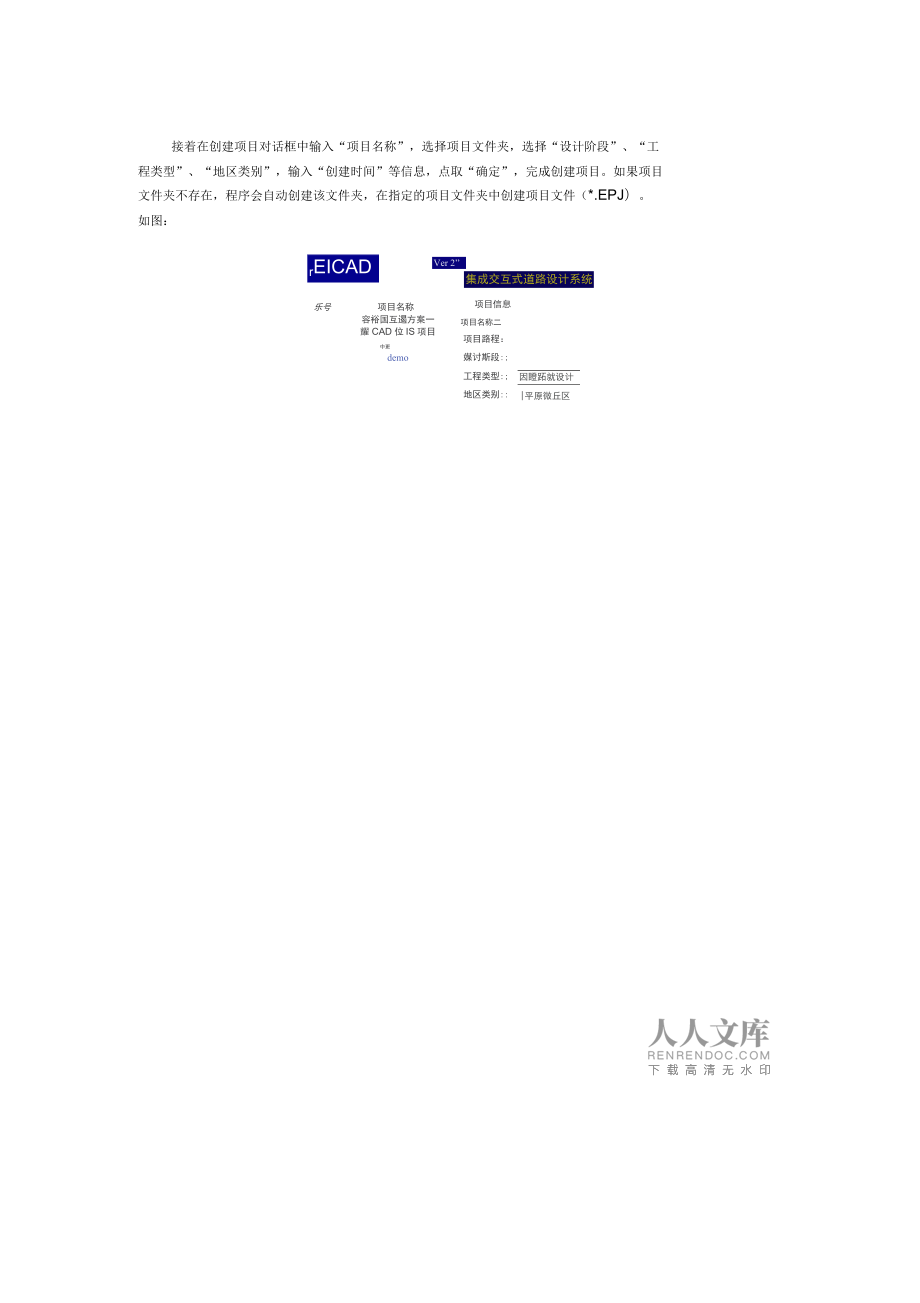



版权说明:本文档由用户提供并上传,收益归属内容提供方,若内容存在侵权,请进行举报或认领
文档简介
1、使用EICAD进行路线设计的流程EICAD的综合版既可做路线,也可做立交,而路线版就只能做路线,所以使用EICAD的设计流程分为路线的设计流程和立交设计流程。无论是做路线设计,还是做立交设计,第一步都是先在EICAD项目数据环境中建立项目文件< 一般地区臼曜时司:|20055260P创建京面决建才式享二瞿目舞矍呈辟 Ri*.速调项目的俄| 能建 | 取洞.EPJ>。建立的过程如下:首先,启动项目数据环境,您可以在菜单中选择“项目数据环境”如图:EICAD用机版.EICAD秘版卜环境设置国吧1吧境或者在快捷工具条中选择快捷方式图标。EICAD项目数据环境中,按项目。道路两级,对设计过
2、程进行管理。每个项目可以包含多条道路,例如:在互通立交设计项目中道路包含:主线、被交线、以及多条匝道。每一个项目一个文件夹,项目文件夹中有一个项目文件(*.EPJ),在项目文件中记录了项目的基本信息、道路的基本信息。每一条道路的所有相关文件保存在一个以道路名称命名的文件夹中。现在我们可以在项目数据环境的文件下拉菜单中选择新建项目,或者在项目信息窗口中,点取右键,在弹出菜单中选择“新建项目”,如图:侪FTCATJifl椒据环喷文件目表看/工具仁,韶助把J新昼如Ctrl+M已打开J. .Ctrl+g靳旌项目打歼眼目项目段置导入职目文怦导出职目强箱包在环境避置打印设出1/7我的项回EH士力国的项目i
3、ke m3 ±1或郎I项目Jffin1工1我的项回IEU理出0)E-E国囹SH麒|蜀牌iiiii>设国工地道访匈血向ta帚僦项目打开项目导人项目导出项目压缩包卅照当前项目记录项目役百打开m自文怦英接着在创建项目对话框中输入“项目名称”,选择项目文件夹,选择“设计阶段”、“工程类型”、“地区类别”,输入“创建时间”等信息,点取“确定”,完成创建项目。如果项目文件夹不存在,程序会自动创建该文件夹,在指定的项目文件夹中创建项目文件(*.EPJ)。如图:rEICADVer 2”集成交互式道路设计系统乐号项目名称容裕国互遏方案一耀CAD位IS项目中更demo项目信息项目名称二项目路程:媒
4、讨斯段:;工程类型:;因瞪跖就设计地区类别:|平原微丘区注意:如果输入的项目名称已经存在,系统会提示重新输入“项目名称”。如果用户选择了“创建桌面快捷方式”,程序会在Windows桌面创建一个指向项目文件夹的快捷方式,以方便用户管理项目数据。此外,建议用户为每个项目单独创建项目文件夹,以免混淆。项目创建好以后,我们就可以在当前项目中创建道路了。在“项目信息”窗口中,单击鼠标右键,在弹出菜单中选择“创建道路”,在“创建道路”对话框中输入道路名称、道路等级、设计车速、起点桩号、终点桩号、断链描述(如果没有则为空)等信息。如图:道路名称的道路信总Ver2,sh>X集成交互式道路设计系统1234
5、S6TS91JL文件路径:G:duoM道路后息道路名脚:道路等级:设计车速:起点植号;终点梃号:I-包含断超E设为当前道路厂创建道路快建方式注:如果使用MiLflCAUR14,建说趋路名稀不要包答中文字符.确里一|取消项目及道路都创建好以后,我们就可以根据要求,按平纵横的顺序进行路线设计或立交设计。下面先看用EICAD进行路线设计的步骤。使用EICAD做路线设计时,我们按平面设计、纵断面设计、横断面设计的顺序来进行设计。平面设计:平面设计命令可从命令菜单中选取,也可从命令行中输入,还可以直接单击快捷命令菜单项,我们在此用最后者。下面是用EICAD进行路线的平面设计的步骤:1.布设导线用“导线设
6、计”命令,布设导线,或由已存在的导线文件生成导线线位,快捷菜单及命令对话框如下图所示:fi除制导羲导线文件名;HIH岛序号XY方位角CW)导战长(米)转角”)1672736跄66,8539312203.863207476.1539917P32H3*43L48S右偏33°19'42"374.205140964.351527104口52绮535422左偏35°5450"4310,7422811579.259011却57%”65矶933左隔44口2sgM51063.02411511922.382615S26.B3S出鼠标点取悭插入行应删除行以刷新图用里
7、戈QJ国查看交点m搜索交点|7标注交点编号e戊咬定取消I帮助在命令对话框中选取田鼠标像或选取/按钮打开已有的导线文件(*.dx/jd),再选以刷新膘,最后选|确4I即可完成导线的布设。2 .平曲线设计按实际情况及需要,分别选用“三单元平曲线设计”、“五单元平曲线设计”、“七单元平曲线设计”、“三单元回头曲线设计”、“五单元回头曲线设计”命令,设置合适的参数,完成平曲线的设计。“三单元平曲线设计”命令快捷菜单、命令对话框及参数如下图所示:|砧唇洗阚阂阅Ei布谈导鳗法三单元辑乎曲线2d导线处理:删除导线二回旋线参数类型:|A值平曲联各设计参数平曲线起点半径:|无穷大米«第一回旋线人值:|
8、200首0画曲线半径:|BOO米甘的第二回旋线Ml:200酉0平曲线答点半径:菽三米«平曲线拖动控制方式:|拖动时等比例缩放二J转角与切践长度转角二|右偏33尸19'4右度Tl=|2130223米T2=2130223米由拾取切线长w刷新图龙确定I取消|帮助|前直线长;218,463,后直线长;292,100,锁定削版比例通过鉴按钮动态拖动或直接在编辑框中输入,取得合适的参数后,可。3 .桩号初始化平曲线设计完成后,就可利用“桩号初始化”命令,设置相关的参数,给路线缚上桩号信息。命令快捷菜单及对话框如下所示:设置相关参数后,按柳考一 按钮。桩号初始化完成。汪思:1、路线的起点桩
9、号可以为任意值;2、路线名称是不同路线的区别,不同的路线有不同的名称后,在下面的的数据存储,和超高、横断面文件的生成时,将会根据所选的路线自动搜索出来,便于资料的对应。3、关于断链信息:在路线有断链时,要把包含麻链复选按钮选上,然后在断链班号:后的编辑框中填写断链,或先建立断链文件,断链文件的建立请参看断链文件的生成,然后把断捱信息来源于数据文件复选按钮选上,再通过断链文件名&叱)后的力按钮选取断链文件。4 .路线标注接下来可进行路线的标注,包括交点标注、路线标注、十字坐标的标注等等。在进行标注之前,应先进行标注设置,用“标注设置”命令。命令快捷菜单及对话框如下:阿田幽|蕊|好|同闾驯
10、项目路径、坐标大数与标注精度项目名称:test项目路径:|D;test通坐标大数厂扣除坐棕天戮x=ry=丁5 Ie=i11rsin«tiiirsimraIIlrsInr+标注恃度保曾小数位数)桩号:半径:|2参数:|4坐标:T1 T1JT1ZJZJT1酸度还原为默认值确定|取消|帮助|设置好各参数后,按也!按钮。然后分别进行交点标注、路线标注、十字坐标标注等等。以下分别介绍:交点标注:命令快捷菜单及对话框如下:嚏厚鹫|虢|¥|好|橹圄|人标注交点及其平曲线没计表格_皿滋-高速变点前导字符:E'17绘制切线虚线)旷自动成蛆交点标注表格的内容: 交点类型:|三单元交点V
11、 第T二厩序号31第二列二I交点班号2第三列:屏鬲Z第四列二|主曲线半径3第五列:|第一蹉和曲线舂数了.第六列I第二N和曲螳二数,1 第七列二|第一切线长3第八列:|第二切线长3第九列:I曲援总长H第十列二3 第十_列:|>三表格布置:行横向布置r竖向布置盟删除表格中移动表格0旋转表格加 字型选择ffi? 标注设置股表格绘制/刷新解nI 取消 帮助CC2SHa ®在命令对话框中可对各参数进行调整,包括字型选择、表格布置,以及表格移动、旋转、删除等,还有表格的内容也可以通过下拉列表进行选择。在对参数调整后,按以 表格绘制恰4新按钮即可得到调整后的标注,满意后按巨魇匾即可。路线标注
12、:命令快捷菜单及对话框如下:阖圈¥|臼格陶6路段标注(替注路货设计参数.特征点和献号)痴线名发:睡池17标注设计单元参数位置|曲线内侧3厂与路线平行朝向|起点方向二J文字至中桩距离:|声6标缓和参数A1标翟和曲线长-旧标注特征点位置;|曲线外仅I二j17镂引出线r与路线平行朝向:|起点方向二j文字至中桩距离:IwT第一行标注:特征点桩号3第二行标注:|特征点名称3俗标缓和参数ar标缓和曲线长©标注路线名称y标注剖面线点字型选择标注设置位置:I路线右侧二j朝向:起点方向二j标注班号的间距:而米文字至中班距离:米p标注中班标志标志也式:I刻度标志-二友腰线长度(一国米厂平行路线
13、标注厂标注起终点裙号回插入公里班图块图块文件名:Isupport'iKmSignLr班号前标明路线名称:厂标注断链桩号厂标注单元切交点盛标注单桩羹R与戏收标注/刷新该命令可对路线的设计单元参数、特征点、桩号、路线名称、剖面线等进行标注,同样在对话框中可对各标注参数进行调整,然后按标注上则新|得到调整后的标注,都满意后按hJ匡按钮,完成路线标注。十字坐标的标注:用“标注十字坐标”命令,命令快捷菜单及对话框如下图所示:i标注十字坐标标注方式飞*按所选区域标注坐标啊拾取标喀域C按坐标控制点文件标注v坐标文件(*.ZBE):|蜃参数设置坐标点水平间距:|257米坐标点垂直间距:|ST米前蛾冻)
14、:E三的舞日匕):|5三绘制十字丝长度:I50米按指定路线两侧距离标注出g拾取路线距路线中线的距离:|而米血届项目设置电标任意点改标注/刷新。颂|确定|取消|帮助|设置好参数后,按按钮,可预览标注,如不满意还可修改参数,再按一帝刷新按钮,直到满意为止,最后按hoJ按钮完成标注。EICAD还提供“标注与绘制构造物”、“标注点坐标”、“标注桩号和高程”等标注命令,如果需要用到时,用户可用相关命令进行标注或绘制。5.数据存储与资料文件的生成数据的存储及生成相关的文件。这是对设计成果的保存,也是为下面的纵断面设计和横断面设计提供相关资料,主要包括“保存平面资料”、“生成桩号序列文件”“生成逐桩坐标文件
15、”、“生成超高文件”、“定义路线横断面”等。下面分别介绍:保存平面资料:用“保存平面资料”命令,命令快捷菜单如下所示:电甯5al留|第选取该命令后,点取要保存的路线,弹出如下对话框:日平面设计资料存盘路线名稀口路线名称:文件存盘路径:斗7日=保存平曲线资料保存工CD文件,交件名:|D7t«ttext.ICD*E母P保存国X文件,文件名:|TT=T*?白P保存FAE文件,文件名:2军-17保存交.点资料P保存口文件,文件名:|DAteVt,xtS*岛项P保存文件,文件名:1m=而:以母17保存单元资料路线单元口YD文件名:p:testttxt.EYD»圆出“使用默认文件名-输
16、出数据文疗|关闭|帮助|在对话框中按:-输盅发拄|按钮,自动生成相关的平面资料,并保存到CAD的工作目录中,按:去闻-”:按钮,保存平面资料完成。注息:1 .路线名称:中的路线名称即为前面桩号初如化时的路线名称,程序将以路线名称为默认的文件名称,也可以通过把猿用瑟电耍崖卷选项去掉,然后再修改文件名称来修改文件名。输出数据文件I文件存盘路径:2 .在按1前要看后的路径是否正确,如不正确或为空则应通过后面的后按钮选取文件保存的路径。生成桩号序列文件:用“生成桩号序列文件”命令,命令快捷菜单如下所示:选取该命令后,点取路线任意单元,弹出如下对话框:i生成检号再列文件(中加)_眼睡称:text浮口史桩
17、号文件(*.4):D: testtett. st由斜.偌地面线数据导入祐号类型r等步长桩号步长:阿三J用户指定桩号指定班号:|田平曲线主点桩号广竖曲线主点班号r断链桩号当前袖号号号注 序班备r按断链桩号输出在对话框中,可选i由期、横邪电线数据导入I按钮,从纵地面线文件(*.dmx)或横地线文"PlgjAEJ而罡|取消帮助|等步长桩号,然后输入步长值,件(*小刈中导出桩号序列文件,也可在“桩号类型”下选按钮,桩号序列会自动填入左边的表格栏中。根据需要,还可继续选“用户指定按钮,相应的桩号序列会追加桩号”、“平曲线主点桩号”、“断链桩号等”,然后按到左边表格栏中相应的位置。最后按M按钮,
18、保存桩号序列文件到工作目录中,按|按钮,桩号序列文件生成完毕。生成逐桩坐标文件:用“生成逐桩坐标文件”命令,命令快捷菜单如下所示:选取该命令后,点取路线任意单元,弹出如下对话框:线名称:textEi生成逐班坐标数据文件仅ii凶-输入班号序列文件1桩号序列文件(*.g):匠超3州;工;污国-存盘文件1逐桩坐标交件(*.inf):|BAtesAtext?inf-QEl用大地坐标系r笛卡尔坐标系史I确定I取消I帮助I点取底按钮,选取上面建立的桩号序列文件,选择坐标系,最后按鼠按钮,保存逐桩坐标文件,按J丽将1'-按钮,逐桩坐标文件生成完毕。生成超高文件:用“生成超高文件”命令,命令快捷菜单如
19、图所示: 选取该命令后,点取路线任意单元,弹出如下对话框:在对话中设置好相应的参数后,按粤曲摊gis->按钮,在右边的表格里自动生成超高数据,按按钮保存超高数据,生成超高文件。最后按 确定按钮完成超高文件的生成。一、/»注息:1 .用此命令生成的超高是严格按照规范的要求而生成的,所以一般情况下都需要手工修改,以满足要求。可以直接在右侧的表格栏里直接修改,然后再保存,或者在保存以后再用任意的文本编辑器如记事本打开,修改后再保存。2 .在该命令中,可以按我们的要求先建立新的规范,或者是按我们的要求修改规范,保存成文件后,命令对话框中选取该规范文件作为标准,则生成的超高文件将是按照我
20、们所选的规范生成。定义路线横断面:国缪|圈那用阙刈明主要作用是生成横断面文件,同时还可以根据所定义的横断面或者已经存在的横断面文件绘制路线的偏置线。用的是“定义路线横断面”命令,该命令属于辅助绘图命令,命令的快捷菜单如图所示:选取该命令后,点取路线任意单元,弹出如下对话框:耳生成根据路线的横断面要求,设置好参数以后,按按钮,首先弹出如下对话框:选择是,继续弹出如下对话框:根据实际情况选择道路加宽类型、车道数后,按r 11按钮,返回到第一步的对话框,并生成横断面宽度数据,再按按钮,保存横断面宽度数据,并生成横断面文件,以供下面的设计使用。最后根据需要选择,按I确定I结束命令或按绘制/刷新I根据生
21、成的横断面宽度数据绘出路线的偏置线后再结束命令。断链文件的生成断链文件可以手工建立,也可以用我们提供的“断链信息管理”命令。手工建立的过程如下:1 .打开任意文本编辑器如记事本;2 .在文本编辑器如记事本上输入断链桩号,每一组断链以等号(“=”)连接,然后回车下起一行,输入另一组断链桩号。3 .保存资料,将扩展名改为“DL”即可。用“断链信息管理”命令建立断立断链文件时,首先点取该命令的快捷菜单,命令的快捷菜单如图所示:固里叵同W回,点击该快捷菜单,点取路线后,弹出如下对话框:在对话框中,先按睥我人行按钮,在左边的表格栏中添加一行,中间用等号(“=”)分隔。我们分别在等号(“=")的
22、左右两侧输入断链的桩号,然后再按阻插入行插入另一行,再输入另一组断链号,如此反复。接着按或更新路线按钮把断链信息附到路线中。最后按H按钮保存断链文件,按iqpu结束。断链文件生成完毕。6.图表的生成图表的生成包括平面分幅、绘制占地图及各种表格的生成。平面分幅:用“平面分幅”命令,该命令的快捷菜单如下图所示:点取该快捷菜单,选择路线后,弹出如下图所示对话框。在对话框中,先按、一1按钮选一图框,并在屏幕上选一点把图框插入到屏幕中,接着设置各参数,再按总;慢幅预览按钮,最后按I嗝I按钮。此时,在我们的路线上,就通过一个预览框看到我们分幅后的效果,我们要做的就是编辑预览框,对图形进行调整,例如:将分幅
23、预览框以外的一些需要显示的图形,移到分幅预览框内。再执行一该命令,然后直接按按钮,再按按钮结束命令。即可完成平面分幅。汪思:通过“绘制预览框-编辑预览框-正式分图”的步骤完成平面分幅工作。通常进行平面图分幅操作时,首先设置参数并绘制分幅预览框。然后单击“确定”,关闭对话框。分幅就象用剪刀剪裁图纸,而预览框就是剪刀的剪切轨迹。检查图中分幅预览框和路线平面图的相对位置关系,对图形进行调整,例如:将分幅预览框以外的一些需要显示的图形,移到分幅预览框内。完成了调整后。重新执行“平面分幅"命令,程序会恢复上一次用户的设置。单击“开始分幅"按钮。这种方法可以充分满足用户的设计要求。各种
24、表格的生成平面表格主要有:逐桩坐标表、单元要素表、直曲表、占地表等。在此我们以逐桩坐标表和直曲表的生成为例,介绍平面表格生成的过程。逐桩坐标表的生成“生成逐桩坐标表”命令,该命令的快捷菜单如下图所示:点击该快捷菜单后,弹出如下对话框。在对话框中设置各参数后,按限生成/刷新表格按钮,即可完成逐桩坐标表的绘制。按按钮结束命。直曲表的生成用“生成直线、曲线一览表”命令,即直曲表命令,该命令的快捷菜单如图所示:国I圜廉医蒯揖|口 I圜。点击该快捷菜单后,弹出如下对话框:同样在对话框中设置好各参数后,按以生成,刷新表格按钮,则可完成直曲表的绘制。最后按I按钮结束命令。其他表格的生成与此相似,用户可参照上
25、面的步骤或用户手册,在此不再重复介绍。平面设计除了上面介绍的各步外,还有需要说明的是绘制边坡边沟线、绘制占地图,这两步都要用到横断面完成后生成的文件,所以要在横断面设计完成后才能完成以上的两步,在此文档中不再介绍,用户可参看用户手册或帮助文档。至此,使用EICAD进行路线平面设计已完成,接下来我们就可利用平面设计所生成的相关文件,进行纵断面设计及横断面设计。纵断面设计:在使用EICAD进行纵断面设计之前,还要先准备好纵地面线文件(*.dmx)和横地面线文件(*小刈,这两个文件由野外勘测,或利用我们软件的插件DTM从电子地图中获得。有了这两个文件后,就可进行纵横断面的设计。重新用test打开CA
26、D或在当前CAD里保存当前图形后新建一个图形文件,下面是用EICAD进行纵断面设计的过程:1.设置工作文件。在工作文件中,包含路线的道路名称和纵断面设计要用到的一组设计文件名。建立工作文件并保存后,用户在使用以后的命令中,凡是需要输入设计文件名的地方,可以用直接调入工作文件的方法,自动填写设计文件名。这样做,既极大地方便了用户,又便于管理设计文件,不至于出错。因此,在纵断面设计前,应设置工作文件。在工作文件中,如果有些文件暂时没有准备好,可以先不填写这些文件名,等准备好之后,再使用该命令逐步充实工作文件。设置工作文件用“设置工作文件”命令,该命令的快捷菜单及对话框如下所示:设置完各项后,按IS
27、O按钮,弹出保存对话框,保存工作文件(test.zsj)。最后按yRM按钮完成操作。2 .设置起终点:用“设置起终点”命令,该命令的快捷菜单如图所示:点击后弹出如下对话框:在对话框中按调入工作文件按钮调入第1步所建立的工作文件,将自动填写各参数。当然也可直接在各参数的编辑框中填写或按点取道路名称按钮从屏幕点取道路名,按查找J按钮查找桩号断链文件(如果有)。设置好参数后,按 |LjSQ 按钮,弹出如下对话框:根据纵地面线文件,设置起终点桩号和高程后,按俊钮,弹出如下对话框:在对话框中直接输入一点坐标或按鼠标点取起.应坐标I从屏幕上任点取一点作为起点位置,最后按I匚酝I按钮完成起终点设置。3 .绘
28、地面线:用“绘地面线”命令,命令的快捷菜单如图所示:点击后弹出如下对话框:上图为按调入工作文件|按钮调出工作文件后的结果,也可手工输入各项或通编辑框后的按钮点取或选出。然后按IL3M完成地面线的绘制。4 .绘网格线:用“绘网格线”命令,该命令的快捷菜单如图所示:点击该快捷菜单,选取上面绘制的设计线或地面线,弹出如下对话框:上图为按调入工作文件I按钮调同工作文件后的结果,也可手工输入或分别点取各个I查找I按钮调出。最后按忆其上按钮完绘制网格线。以后各步最终得到形如下图所示的结果:5 .插入控制点:在一些需要控制设计高程的地方插入控制点。这在互通式立交设计当中用得较多,而在路线设计当中很多时都不需
29、要。所以如果在设计当中,不需要控制设计高程时,此步骤可略过,直接进入下一步。插入控制点用“插入控制点”命令,该命令的快捷菜单如图所示:点击该命令的快捷菜单后,弹出如下的对话框:点取道路名称或手工输入后,按j二 I按钮,移动鼠标,随着鼠标的移动,在右边的屏幕菜单中动态显示控制点类型、控制点桩号、控制点高程的当前值。通过热键也可实现缩放、步长方式、键盘输入等功能。输入热键i实现键盘输入时,弹出如下对话框:在该对话框中设置好各参数后按按钮可精确确定控制点的位置。按同样的方法完成其他控制点的插入。6 .插入变坡点:用“插入变坡点”命令,该命令的快捷菜单如图所示:点击该快捷菜单,选取上面绘制的设计线后,
30、即可上下、前后移动鼠标,同时随着鼠标的移动,在右边的屏幕菜单中动态显示相关参数的当前值。各参数满意后按鼠标左键即可完成变坡点的插入。通过热键还可实现缩放、步长方式、修改半径、键盘输入、切换屏幕显示等功能。输入热键i实现键盘输入时,弹出如下对话框:在上面的对话框中,先从下拉列表中选择输入参数类型,在此我们选桩号和前坡,然后再输入相应的参数,最后按按钮完成变坡点的插入。通过同样的方法完成各变坡点的插入,同时在插入变坡点完成后还可用移动变坡点、删除变坡点命令对变坡点进行编辑。7 .调整竖曲线:各变坡点插入完成后,用“调整竖曲线”命令对竖曲线进行调整,使其满足规范要求和设使设计更合理,该命令的快捷菜单
31、如图所示:上|处|金吨£|金|五|点击该快捷菜单,选取竖曲线或变坡点圆后,即可移动鼠标,对竖曲线进行调调整。同时随着鼠标的移动,在右边的屏幕菜单中动态显示相关参数的当前值。各参数都满意后按鼠标左键即可完竖曲线调整。通过热键还可实现缩放、步长方式、通过指定点、键盘输入、切换屏幕显示等功能。输入热键i实现键盘输入时,弹出如下对话框:修改委曲线参数请输入竖曲线参数:”竖曲线半径最大值(同:495743172皿00|JjJJj选择输入参数:|竖曲线半径一3竖曲线参数输入选择:1C原有参数当前参数(K匚un.阐|Help在对话框中设置好参数后按L°rJ按钮完成竖曲线的调整,或输入热键
32、t实现通过指定点功能时,弹出如下对话框:选"由控制点确定后,再在设计图上选控制点,即可使竖曲线通过所选定的控制点。若选输入指定点把号和高程按钮,则需要在弹出的对话框中输入桩号和高程值。按照同样的方法调整各竖曲线。8.保存竖曲线文件此步骤是保存纵断面的设计成果,同时保存的竖曲线文件也是下面设计工作必需的一个文件。用“设计线文件存盘”命令,该命令的快捷菜单如图所示:选择该快捷菜单后,按要求点取设计线,弹出如下菜单:输入竖曲线文件名及扩展名,按_吼按钮,完成竖曲线文件的存盘。如果在前面的设置工作文件中已设置有竖曲线文件名,也可按调入工作工件I按钮调出工作文件。如没有,则应该在保存竖曲线文件
33、后,重新设置工作文件,调出以前的工作文件,在其中加入竖曲线文件,重新保存并覆盖原文件。9.绘纵断面图首先进入新图形文件状态,可点取下拉菜单File中的New命令,然后选取UseaTemplate中的Acad.dwt模板,点确定键。采用Acad.dwt模板对于绘制纵断面图表是必要的,否则在数字标注的处理上可能出现下列现象:如4.000会标注成4,3.120会标注成3.12等等。在绘制纵断面图之前,可先设定线宽、颜色、字型、标注精度等,我们的软件有“设置线宽和颜色”、“设置字型和标注精度”命令供用户使用。下面介绍纵断面图的绘制过程。绘制纵断面图用“绘制纵断面图”命令,该命令的快捷菜弹如下图所示:|
34、此限匕|噩|谿|点击该命令快捷菜单后,弹出如下对话框:按钮,进按钮,三)所示对话框。设置好各参数后按三月屋按钮,完成纵断面图的绘制。在对话框中,留相选择项可以选A3图框和自定义图框。如是A3图框则所有参数均可取默认值,如是自定义,则需重新设置各参数。参数设置好以后,按入下一步,弹出如下(图一)所示对话框。在对话框中设置各参数,按1/-a1311f|弹出如下(图二)所示对话框。同样,设置好各参数后,按工捶J按钮,弹出如下(图(图四)为本例设计成果图中的一页。绘制纵断面图后,还可绘制纵断面简图、绘竖曲线表等。到此,纵断面设计完成。路线飙面图特注格式设置标注内容及栏高mm:第一栏|设计高程一二|第二
35、栏地质概况三75第三栏|埴搭裔33 口 第四栏|曲面高福三-第五栏|竖曲线三92第六栏|坡度坡长3回。I第七栏厨HBBHH瓯第八栏另3第九栏同号三fKF|第十栏|直线及平曲淳二FT|第十一栏超高渐变图刁g当前纵断面图标注格式文件: I打开存盘设计高程标注方式和标注点名称:竹公路r城市道路r标注4号点 r标注泡点P4 r| r | r p标注得点标注沟点标注7号点P6厂标注渴点r标注1号点|7标注婚点标注骋点标注揖点厂一标注格式选押:r图幅上方标注竖曲线B超高图中标注超高值竖曲践至上图框距离(mm):司 jJ jJ超高渐变图垂直比例:1:51 山 2J下一步|取消|H帮助|(图一)(图二)(图三
36、)(图四)横断面设计横断面设计的主要命令是“横断面设计”,该命令的对话框如下图所示:在上面的对话框中,我们需要输入的设计文件有:横地面线文件、纵地面线文件、竖曲线文件、横断面文件、超高文件、桩号断链文件等,这些文件在经过上面的平纵断面的设计后都有了,我们缺少的是:填方边坡文件、挖方边坡文件、桥梁文件、表土厚度文件等。所以我们在进行横断面设计时,设计的顺序是先准备以上文件,然后执行“平面设计”命令就行了。下面我们就以这个顺序,介绍横断面的设计流程:1 .边坡文件的准备边坡文件分填方边坡文件、挖方边坡文件,无论是填方还是挖方的边坡文件,它们的生成过程和格式都是一样的。生成边坡文件时首先准备边坡类型
37、文件,如果有挡墙时,还得在边坡类型文件中插入挡墙文件。所以要先准备好挡墙文件(如果需要设挡墙的话)。生成挡墙文件时,又要先准备挡墙类型文件。边坡文件生成过程及整个横断设计流程图如下所示:图中红色部分显示的文件表示不一定每个设计项目都要求有,在一个设计项目中,它们或有一个或几个,或全都有,还可以全部没有。,设置各边坡。该命令的快捷菜在准备边坡类型文件时,用户需先用AutoCAD的LINE命令画出要设置的边坡类型草图。要求边坡类型草图按路基右侧的形式由路中心向外侧(即由左向右)首尾相接地绘出。和所设置边坡类型相比,边坡线的条数要严格一致,上、下坡方向要大致相同(可不按比例画)。卜图是一个填方边坡类
38、型的草图。边坡类型草图有了后,再用“设置边坡类型”单如图所示:1111单击该快捷菜单,选择要设置的边坡后,弹出如下(图一)所示对话框。在对话框中设置好各参数后,按hW1按钮,然后再用同样的方法设置各边坡。都设置好各边坡后,用“保存边坡类型文件”命令,生成边坡类型文件(*.TYP).该命令快捷菜单如图所示点击该快捷菜单后弹出如(图二)所示对话框,在对话中输入边坡类型文件名后,按IC.MC-.-.JI按钮即可。按照同样的方法可生成各个边坡类型文件。边坡类型文件准备完成。(图一)(图二)注意:挡墙类型文件保存完成后,可用“由边坡类型文件生成边坡线”命令,重新生成边坡线,以检查该边坡类型文件正确与否。
39、如需插入挡墙,把“插入挡土墙”选项勾选上,再选择挡墙文件,挡墙文件的建立见如下。有了各个边坡类型文件后,就可生成边坡文件,用生成边坡文件命令,该命令的快捷菜单如图所示:I型睡他陋怛匡回。点击该快捷菜单后,弹出如下对话框:在该对话框中,先按类螫组合后面的聃按钮,按照一定的逻辑顺序,选取边坡类型文件(*.typ),然后设置起终点桩号,边坡文件适用的位置(左文件蠲撮13匕二0。侧、右侧或两侧),接着按中的按钮,将根据各参数的设置,生成边坡文件,并在对话框上面的表格栏中显示。最后,按按钮,弹出保存对话框,在对话框中输入边坡文件后按确定即可生成边坡文件(*.bp)。2 .挡墙文件的准备挡墙文件的准备过程
40、和边坡文件相似,先准备挡墙类型文件,再由挡墙类型文件生成挡墙文件。准备挡墙类型文件用“设置挡墙类型文件”命令,可用该命令直接设置一个新挡墙类型,也可先用PL命令按实际比例画出一闭合的挡墙类型,再用该命令设置。该命令快捷菜单如图所示:I制4/渥选用该命令后,选择已绘好的挡墙或任意单击,弹出如下对话框:在对话框中,如上一步是选已存在的挡墙类型,则各参数为已存挡墙的参数,可以继续修改。如上一步为任意单击,则需重设各参数。最后,按按钮。此时为重设一存在的挡墙时,则设置结束。如新设置挡墙类型,则需确定插入点,在屏幕上任点一点后,按上面所设参数,画出挡墙类型。接下来保存挡墙类型,生成挡墙类型文件。用“保存
41、挡墙类型文件”命令。选择该命令,再该命令的快捷菜单如图所示:选择设置好的挡墙类型,弹出如下对话框:输入挡墙类型文件后,按按钮,挡墙类型文件生成完成。按照同样的方法,设置并生成所需的各个挡墙类型文件。有了各挡墙类型文件后,就可由挡墙类型文件生成挡墙文件,用“生成挡墙文件”命令,该命令的快捷菜单如图所示:I色T将身例典僧I周名回。点击该快捷菜单后,弹出如下对话框:辆按钮,在该对话框中,设置挡墙起点、挡墙终点的各个参数,按文件后面的选择所需的挡墙类型文件(*.dqm )中的 8 按钮,生成挡墙文件,并在,再设置方位和挡墙类型,接着按对话框上面的表格栏中显示。最后按1a按钮,弹出保存文件对话框,输入文件名后按确定即可完成保存挡墙文件(*.dq)。按照同样的方法生成各挡墙文件(如里聿里:、一有了当墙文件,就可以在设置边坡类型时,插入挡土墙。方法见上面的边坡文件的准备3 .桥梁文件的准备桥梁文件(*ql)可直接手工建立,用记事本或其他文件编辑器,直接输入桥梁起终点桩号,中间用空格分开,然后保存以ql为扩展名文件即可。如有多个桥梁段,则分行输入各桥梁段的起终点桩号。4 .表土厚度文件的准备用“生成表土厚度文件”命令,该命令
温馨提示
- 1. 本站所有资源如无特殊说明,都需要本地电脑安装OFFICE2007和PDF阅读器。图纸软件为CAD,CAXA,PROE,UG,SolidWorks等.压缩文件请下载最新的WinRAR软件解压。
- 2. 本站的文档不包含任何第三方提供的附件图纸等,如果需要附件,请联系上传者。文件的所有权益归上传用户所有。
- 3. 本站RAR压缩包中若带图纸,网页内容里面会有图纸预览,若没有图纸预览就没有图纸。
- 4. 未经权益所有人同意不得将文件中的内容挪作商业或盈利用途。
- 5. 人人文库网仅提供信息存储空间,仅对用户上传内容的表现方式做保护处理,对用户上传分享的文档内容本身不做任何修改或编辑,并不能对任何下载内容负责。
- 6. 下载文件中如有侵权或不适当内容,请与我们联系,我们立即纠正。
- 7. 本站不保证下载资源的准确性、安全性和完整性, 同时也不承担用户因使用这些下载资源对自己和他人造成任何形式的伤害或损失。
最新文档
- 2025年大学本科(医学检验技术)临床血液学检验试题及答案
- 2026年综合测试(天文学常识)考题及答案
- 2025年大学护理伦理学(护理道德实践)试题及答案
- 2025年中职动物科学(动物学基础)试题及答案
- 临床胰岛细胞瘤表现、病理表现及超声诊断
- 2025年安全文化品牌建设题库(附答案)
- 深度解析(2026)《GBT 17825.4-1999CAD文件管理 编制规则》
- 深度解析(2026)《GBT 17690-1999土工合成材料 塑料扁丝编织土工布》
- 合作伙伴引入与评估标准
- 安全隐患排查治理办法
- 严格执行管理制度(3篇)
- 支气管哮喘常见症状及护理技术培训
- 2025年广东省常用非金属材料检测技术培训考核考前冲刺必会500题-含答案
- 2025年德语游戏客服面试题库及答案
- 广告创意与执行案例
- 涉密信息系统安全管理规范
- 2025四川资阳现代农业发展集团有限公司招聘1人笔试历年参考题库附带答案详解
- 2025新业态劳动争议审判案件白皮书-
- 精神病人接触技巧
- 政务颁奖礼仪培训
- 2025年国家开放大学《水利水电建筑工程》期末考试复习题库及答案解析

评论
0/150
提交评论